如何在电脑上管理iphone文件?
苹果手机备份?现在手机是我们缺一不可的工具,因此里面也存储了不少有用的信息,但如果你的手机在升级系统的过程中失败了,又没有备份里面的数据,那肯定是件非常糟糕的事情,那么苹果手机怎么备份呢?下面我们就针对这个问题,一起来看看如何解决。
iPhone备份数据一般有两种方式,方式一是通过苹果提供的iCloud备份设备上的数据,方式二是通过连接到电脑,用iTunes帮我们备份数据。
这两种备份方式的操作都很简单,借助iCloud备份只需在手机设置中打开“iCloud云备份”功能,这样在设备连接电源,且接入WiFi网络的时候,会自动备份照片、通讯录等数据。iTunes备份就更加简单了,我们只需在电脑上打开iTunes,然后用数据线将手机连接至电脑,点击顶部的小手机图标进入摘要,再点击右下角的“立即备份”即可。
但这两种备份方式都属于整机操作,也不能直接查看备份好的数据,还有更好的备份方式吗?当然是有的!我们只需借助一款名为“易我手机数据传输”软件,使用免费的iOS资料传输软件-易我手机数据传输软件传输联系人信息到您的计算机。方法很简单:使用USB传输线连接iPhone和计算机,然后选择您想要传输的项目。除了通讯录外,还能够传输音乐、视频、SMS、照片等资料。如果想通过简单步骤传输联系人信息,请阅读以下指南。
步骤1. 将您的iPhone/iPad连接到计算机,点击「信任」按钮继续。启动易我手机数据传输并找到「计算机到手机」模式。点击「选择文件」继续。
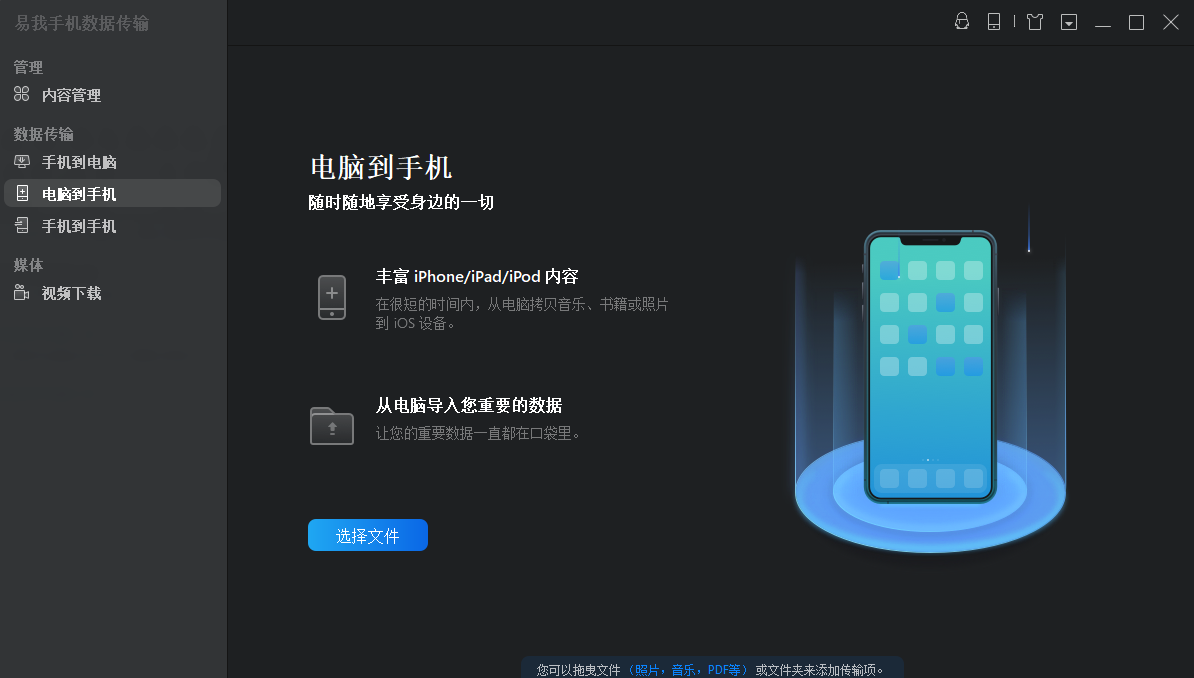
步骤2. 现在,选择您想传输的文件。选择所需文件后,点击「开启」。
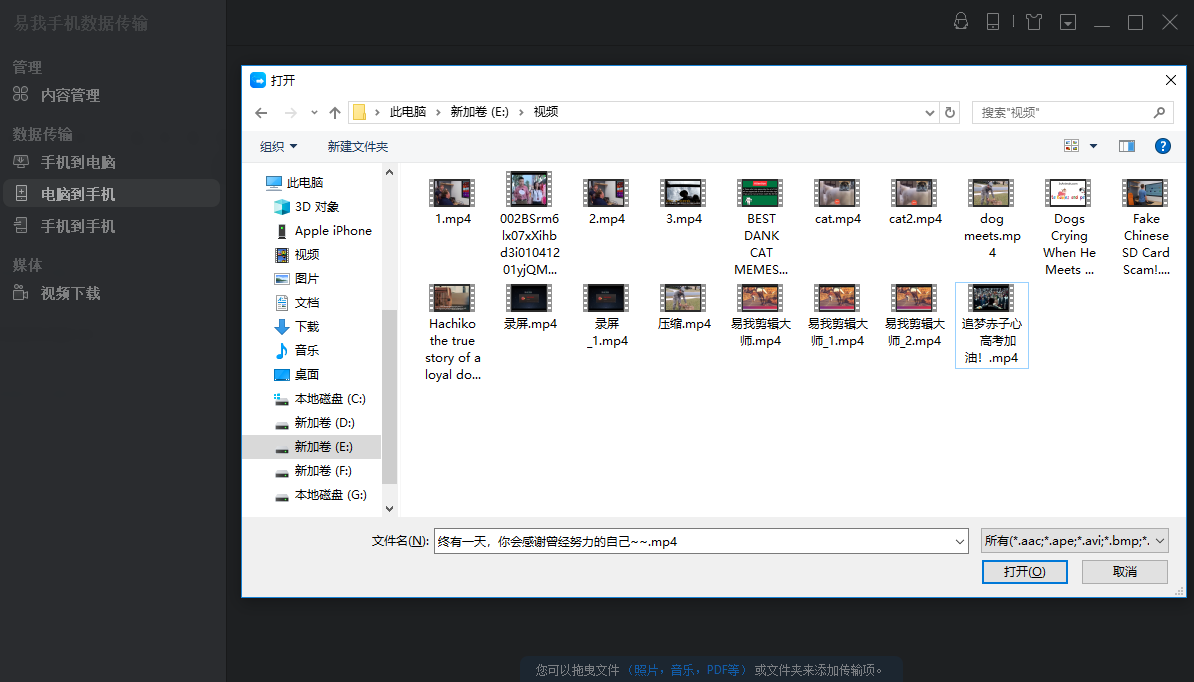
步骤3. 所有选中的文件都将显示在右侧窗格中,其中包含详细的文件名称和文件大小,供您预览。如果您想在这一步添加更多的项目,选择「添加内容」或直接拖动文件到指定的区域。最后,点击「传输」,开始快速将计算机上的资料导入iPhone/iPad。传输完成后,到相应的位置并打开应用程序以查看资传输的资料。
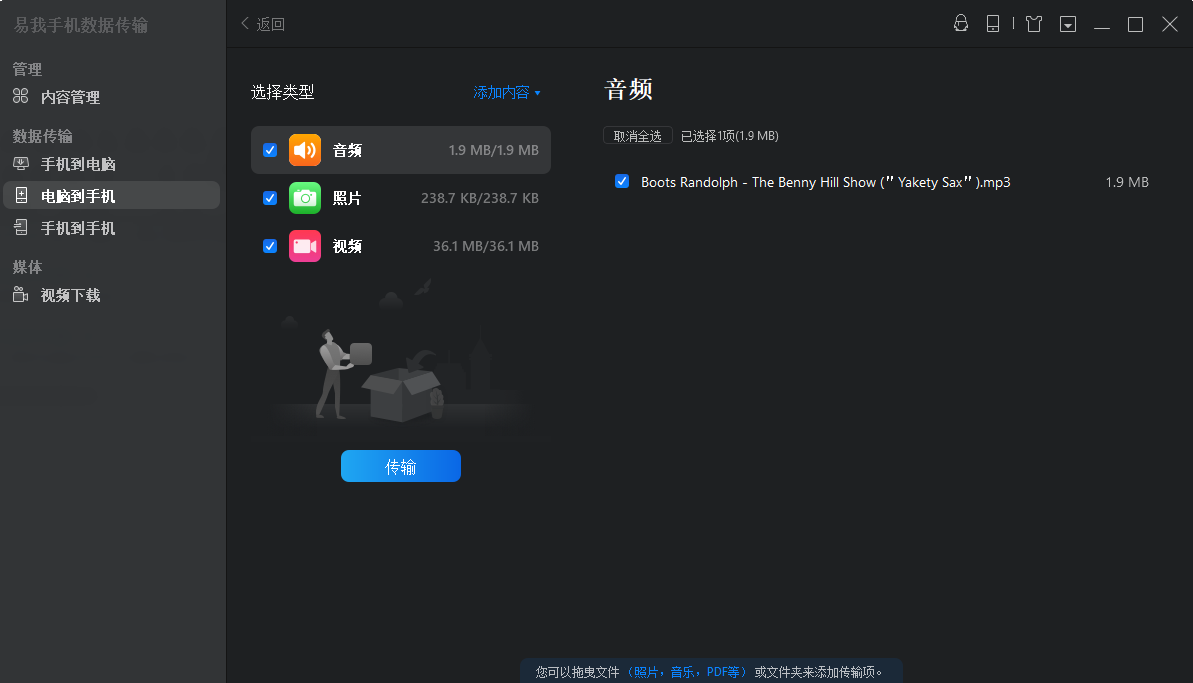
 上一篇
上一篇 
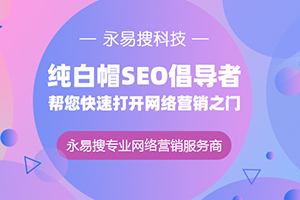

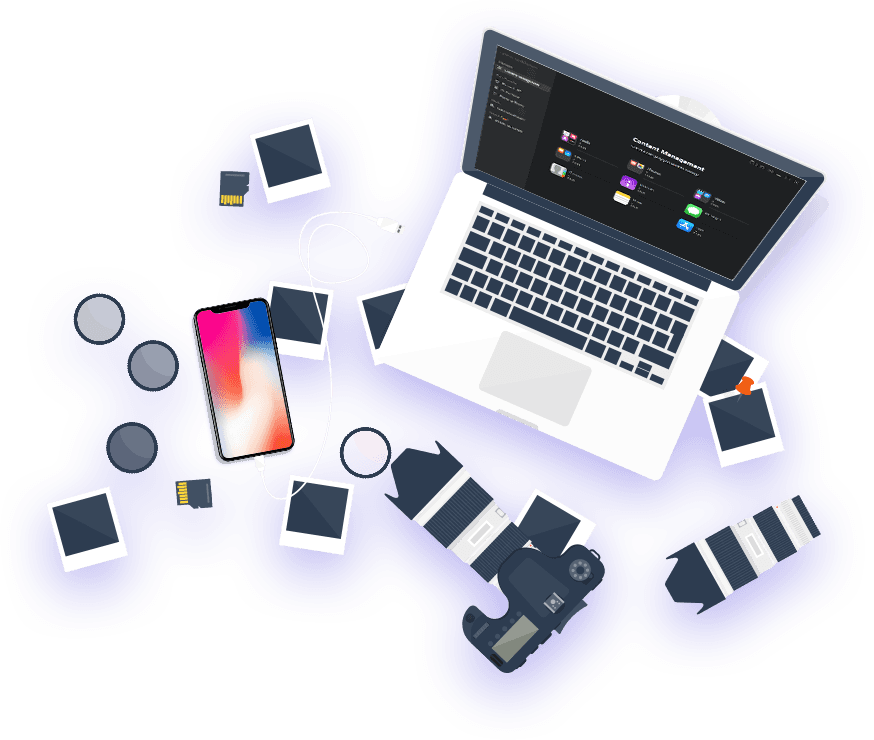
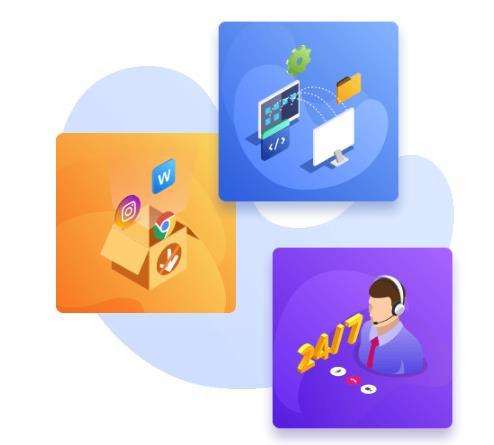


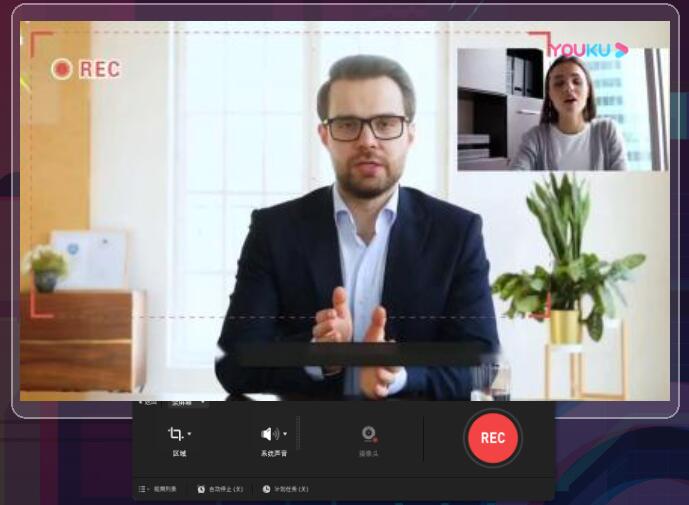
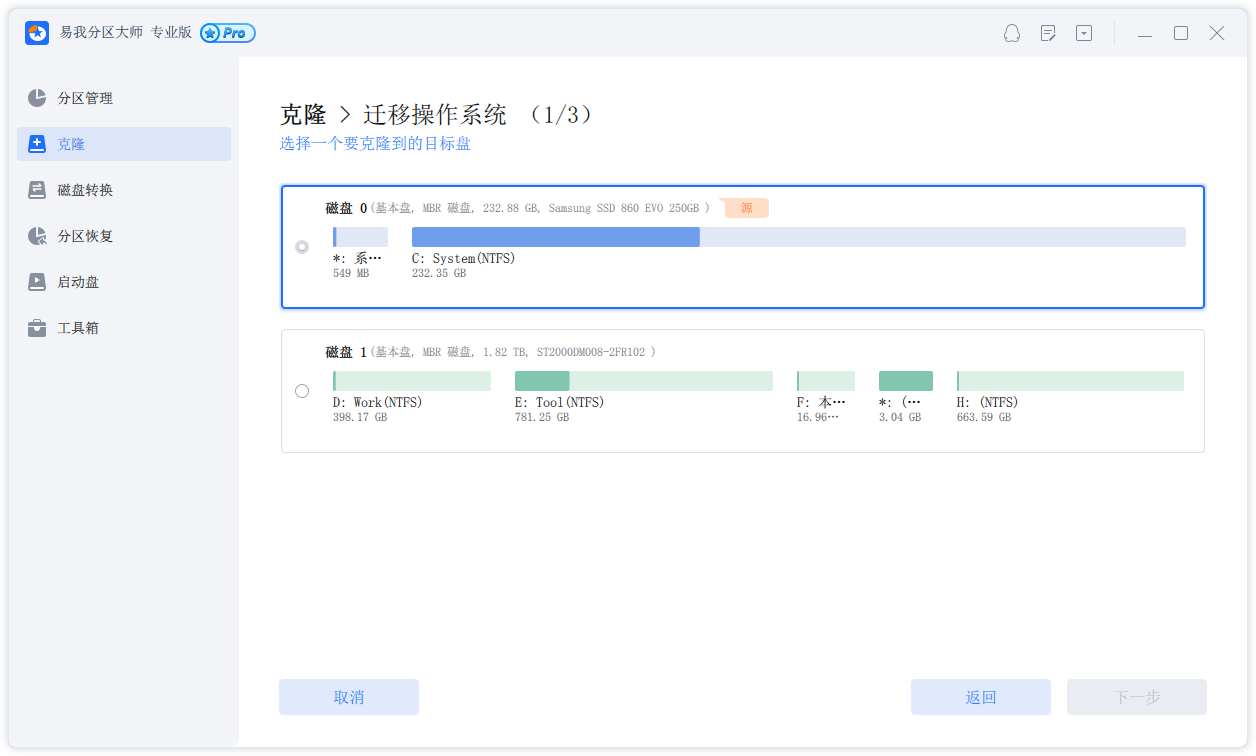
 易我科技
易我科技
